Регулировка Порог предназначена для преобразования фотографий в высококонтрастные черно-белые изображения. Посмотрите наш видеоурок, чтобы узнать больше о регулировке Порог.
Параметры корректировки отобразятся на панели настроек при выборе в главном меню команды Изображение -> Регулировка -> Порог.
Также можно использовать корректирующий слой Порог (команда Слои -> Новый -> Корректирующий слой -> Порог), который будет влиять на слои, расположенные ниже, не меняя их содержимого.
Диалоговое окно содержит следующие элементы:
Гистограмма. Отображает распределение яркостей на изображении.
Порог (0-100). Параметр задает пороговый уровень яркости. Все пикселы темнее этого значения станут черными, светлее - белыми.
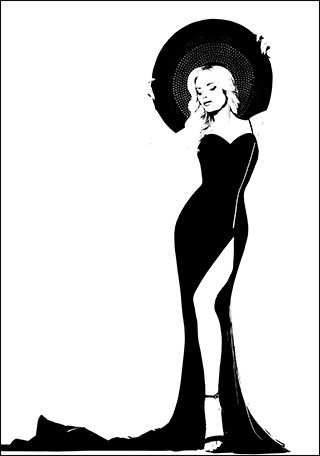 Порог = 25
Порог = 25
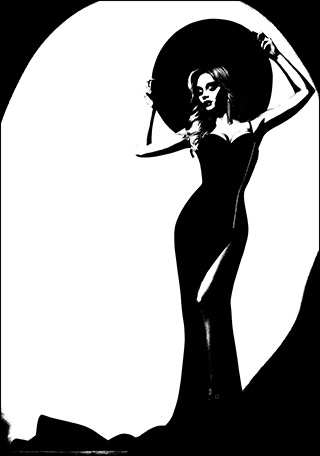 Порог = 75
Порог = 75
Чек-бокс Область просмотра. При активном чек-боксе изменения параметров будут применяться к небольшой области, ограниченной пунктирной линией. При неактивном - к области, видимой в Окне изображения.
При нажатии кнопки По умолчанию значения параметров вернутся к исходным.
При нажатии кнопки ОК все изменения будут применены к изображению, а диалоговое окно закрыто.
При нажатии кнопки Отмена диалоговое окно закроется без принятия изменений.
